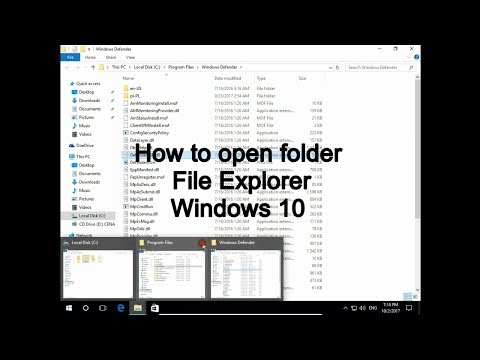बहुत बार, एक पीसी उपयोगकर्ता को अपनी जरूरत की फाइलों और फ़ोल्डरों को खोजना पड़ता है। यह कभी-कभी कंप्यूटर पर बड़ी संख्या में फ़ाइलों और फ़ोल्डरों के कारण तुरंत नहीं किया जा सकता है। इस लेख में, आप सीखेंगे कि कई फाइलों और फ़ोल्डरों के बीच अपने कंप्यूटर पर सही फ़ोल्डर कैसे खोजें।

ज़रूरी
उस फ़ोल्डर का नाम जिसे आप ढूंढ रहे हैं।
निर्देश
चरण 1
हम टूलबार पर "प्रारंभ" मेनू पर जाते हैं। हम आइटम "ढूंढें" पाते हैं, "फ़ाइलें और फ़ोल्डर्स" चुनें। हमारे सामने एक सर्च बॉक्स दिखाई देता है। अपने कंप्यूटर पर वांछित फ़ोल्डर खोजने के लिए, आपको फ़ोल्डर का सटीक नाम जानना होगा।
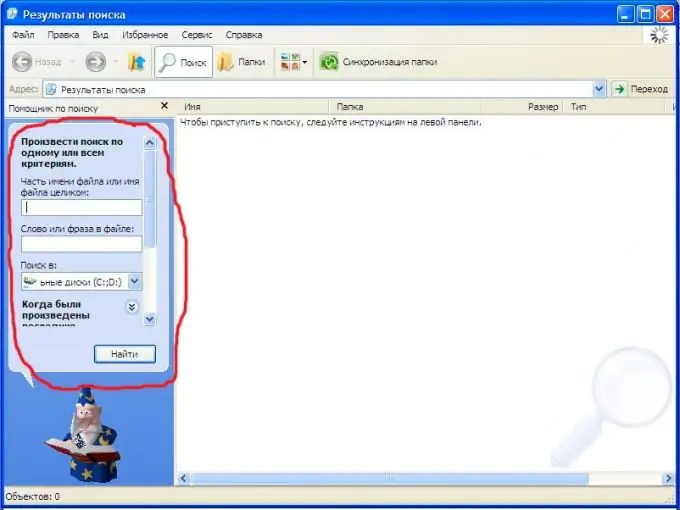
चरण 2
तो, मान लें कि हम फ़ोल्डर का सटीक नाम जानते हैं। खोज विंडो के बाएँ भाग में, फ़ोल्डर का नाम लिखें। या अगर हमें फोल्डर का नाम याद नहीं रहता है, तो ठीक नीचे हम फोल्डर में किसी फाइल का शब्द या फ्रेज एंटर करते हैं।
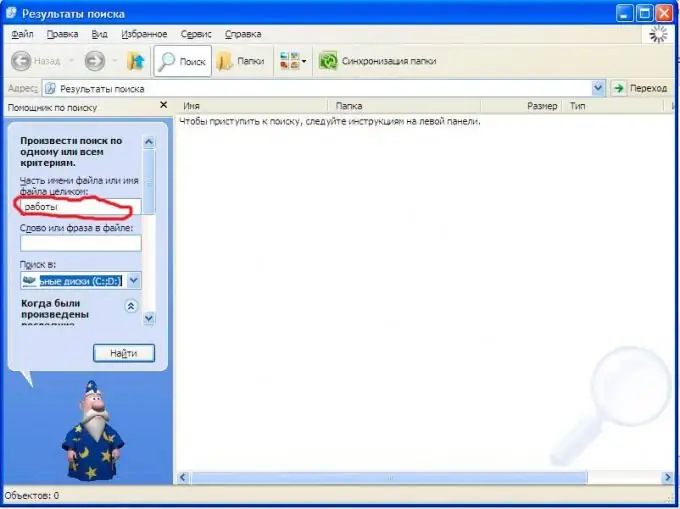
चरण 3
अगला, हम चुनते हैं कि हम कहाँ देखेंगे। हम आइटम "खोज" पाते हैं और तीर पर क्लिक करते हैं। हमारे पास एक ड्रॉप-डाउन मेनू है जहां हम एक खोज स्थान का चयन करते हैं। नीचे आप चुन सकते हैं कि फ़ाइल कब बदली गई थी, फ़ाइल का आकार, या कोई अन्य पैरामीटर जो खोज बॉक्स में पेश किए जाते हैं।
चरण 4
फिर हम "ढूंढें" बटन दबाते हैं। खोज शुरू होती है। आपको थोड़ी देर इंतजार करने की जरूरत है। खोज परिणाम दाईं ओर दिखाई देते हैं। फ़ोल्डर का नाम कहाँ है, वह स्थान जहाँ वह कंप्यूटर पर स्थित है। बस इतना ही, फाइलों वाला फोल्डर मिल गया है। कंप्यूटर पर अपने काम का आनंद लें।